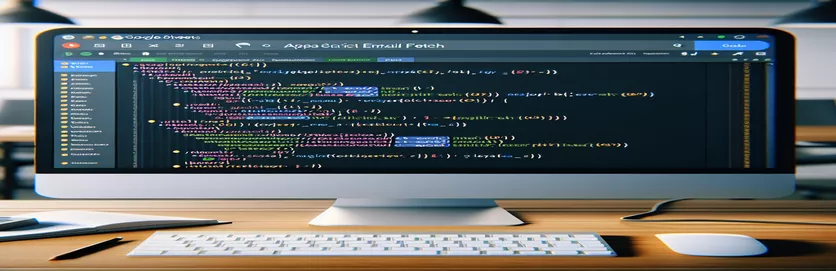Förstå problem med e-posthämtning av Apps Script
När utvecklare arbetar med Google Sheets och Apps Script försöker utvecklare ofta automatisera arbetsflöden genom att fånga användaraktiviteter, till exempel redigeringar. En vanlig uppgift är att hämta och visa e-postmeddelandet från en användare som redigerar en cell i ett kalkylblad. Denna funktion är avsedd att förbättra samarbetstransparensen genom att identifiera bidragsgivare direkt i arket.
Däremot uppstår komplikationer när skriptet fungerar som avsett för den primära användaren men inte lyckas hämta e-postmeddelanden från andra redaktörer. Det här problemet kan bero på olika aspekter av skriptbehörigheter eller hur Google hanterar API-anrop som rör användardata, särskilt när man överväger sekretessinställningar och åtkomsträttigheter som beviljas olika användare.
| Kommando | Beskrivning |
|---|---|
| Session.getActiveUser().getEmail() | Hämtar e-postadressen till den aktuella användaren som aktivt redigerar Google Sheet. Detta är avgörande för att identifiera vilken användare som gjort en ändring. |
| e.user.email | Får direkt åtkomst till e-postmeddelandet för användaren som utlöste onEdit-händelsen, och erbjuder ett alternativt tillvägagångssätt när sessionsmetoden misslyckas. |
| range.isBlank() | Kontrollerar om den redigerade cellen är tom. Användbart för att avgöra om ett e-postmeddelande ska tas bort när en cell rensas. |
| sheet.getRange() | Erhåller ett specifikt intervall inom arket baserat på angivna rad- och kolumnnummer, som används för att uppdatera eller rensa innehåll. |
| setValue() | Ställer in värdet för en specifik cell. I det här skriptet används det för att skriva redaktörens e-post i cellen. |
| clearContent() | Rensar innehållet i den angivna cellen. Detta kommando används när en redigering görs som kräver att motsvarande cells innehåll raderas. |
Funktionalitet Förklaring av Google Apps Script för e-posthämtning
De utvecklade skripten fokuserar på att automatisera e-posthämtning i en Google Sheets-miljö där flera redaktörer är inblandade. Kärnfunktionaliteten är inbäddad i en Apps Script-funktion som utlöses av händelsen 'onEdit', som aktiveras när en cell i kalkylarket redigeras. Denna specifika implementering syftar till att identifiera vilken användare som redigerade en cell i kolumn A i ett kalkylblad. Om en användare redigerar den här kolumnen kontrollerar skriptet om den redigerade cellen är tom. Om det inte är det, hämtas redaktörens e-post antingen genom ett direktanrop till 'e.user.email' eller 'Session.getActiveUser().getEmail()', beroende på tillgängliga åtkomstbehörigheter.
Dessa e-postmeddelanden skrivs sedan in i kolumn F som motsvarar raden i den redigerade cellen. Denna operation utförs med 'sheet.getRange()' för att välja rätt cell och 'setValue()' för att infoga e-postmeddelandet. I de fall då cellen i kolumn A rensas, använder skriptet 'clearContent()' för att säkerställa att motsvarande cell i kolumn F också rensas, vilket bibehåller datarepresentationens integritet. Det här skriptet ger effektivt realtidsspårning av vilka användare som redigerar specifika delar av ett kalkylark, vilket förbättrar insynen i samarbetet.
Löser Editor E-posthämtning i Google Sheets med Apps Script
Google Apps-skript som används för kalkylbladsautomatisering
function onEdit(e) {const range = e.range;const sheet = range.getSheet();const editedColumn = range.getColumn();const editedRow = range.getRow();if (editedColumn === 1) {if (range.isBlank()) {sheet.getRange(editedRow, 6).clearContent();} else if (editedRow > 1) {const editorEmail = Session.getActiveUser().getEmail();sheet.getRange(editedRow, 6).setValue(editorEmail);}}}
Förbättra e-posthämtning för delade Google Sheet Editors
Avancerade Google Apps-skripttekniker
function onEdit(e) {const range = e.range;const sheet = range.getSheet();const editedColumn = range.getColumn();const editedRow = range.getRow();if (editedColumn === 1 && editedRow > 1) {const userEmail = getUserEmail(e);if (!range.isBlank()) {sheet.getRange(editedRow, 6).setValue(userEmail);} else {sheet.getRange(editedRow, 6).clearContent();}}}function getUserEmail(e) {try {return e.user.email;} catch (error) {Logger.log('Error retrieving email: ' + error.toString());return ''; // Fallback if no access to email}}
Utforska behörigheter och säkerhet i Google Apps Script
När du använder Google Apps Script för att hämta användarnas e-postmeddelanden i Google Sheets är det viktigt att ta hänsyn till säkerhets- och behörighetsinställningarna som styr dessa operationer. Google Apps Script körs i molnet och kör kod på serversidan som kan interagera med andra Google-tjänster. För att komma åt och ändra användardata eller svara på användarinteraktioner inom Google Sheets måste skriptet ha lämpliga behörigheter som beviljats av användarna. Dessa behörigheter är avgörande inte bara för att komma åt e-postmeddelanden utan också för att skriva till specifika delar av kalkylarket eller läsa från det, som vi ser i våra skriptexempel.
Korrekt hantering av behörigheter säkerställer att skriptet inte bryter mot Googles integritetspolicy eller användarens säkerhetsinställningar. Detta är särskilt viktigt när man hanterar känslig användarinformation som e-postadresser. Att förstå dessa behörigheter kan hjälpa till att diagnostisera varför ett skript fungerar för ägaren av kalkylarket men inte fungerar för andra delade användare, vilket kan vara kopplat till de åtkomstnivåer som ges till olika typer av användare inom skriptets exekveringsmiljö.
Vanliga frågor om Google Sheets och Apps Script
- Fråga: Varför hämtar manuset inte e-post från andra redaktörer?
- Svar: Detta kan bero på skriptets behörigheter, som kräver auktorisering för att komma åt e-postadresserna till alla användare som redigerar dokumentet.
- Fråga: Hur kan jag säkerställa att mitt skript har nödvändiga behörigheter?
- Svar: Under auktoriseringsfasen, se till att du accepterar alla behörighetsförfrågningar som uppmanas av Google Apps Script. Kontrollera skriptets manifestfil efter rätt OAuth-omfång.
- Fråga: Vilken funktion har "e.user.email" i Apps Script?
- Svar: Den här egenskapen hämtar e-postadressen till användaren som gjorde redigeringen, vilket är avgörande för att spåra ändringar i samarbetsmiljöer.
- Fråga: Kan skriptet fungera med begränsade behörigheter?
- Svar: Ja, men med funktionsbegränsningar. Till exempel, utan korrekta behörigheter, kanske skriptet inte kan hämta användarnas e-postmeddelanden eller redigera vissa delar av arket.
- Fråga: Varför fungerar mitt skript bara för mig och inte för andra användare?
- Svar: Detta beror troligen på att skriptet använder sessionsbaserade metoder som `Session.getActiveUser().getEmail()`, som bara fungerar för skriptägaren under standardbehörigheter.
Sista tankar om skriptutmaningar i Google Sheets
Att ta itu med utmaningen att hämta redaktörsidentiteter i Google Sheets framhäver krångligheterna med att hantera behörigheter och förstå körningskontexten för Google Apps Script. Nyanserna av skriptauktorisering och åtkomst till användardata understryker behovet av grundliga tester i olika användarscenarier för att säkerställa funktionalitet. Denna utforskning fungerar som en kritisk påminnelse om vikten av säkerhetsöverväganden vid automatisering av arbetsflöden och hantering av känslig information i samarbetsverktyg.